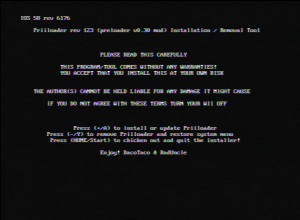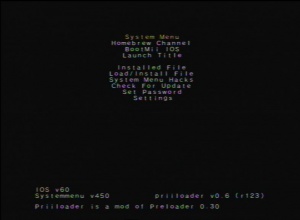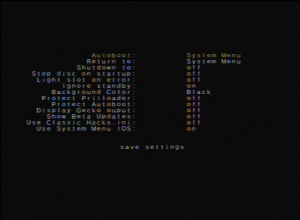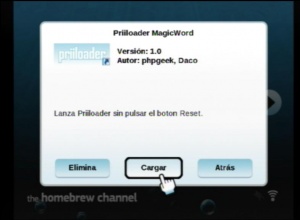Priiloader
Para consultas y debates sobre el contenido de este artículo, visita el Hilo oficial.
Contenido |
Priiloader
Priiloader es una aplicación homebrew para Wii desarrollada por DacoTaco y BadUncle, como continuación del oficialmente descontinuado Preloader de Crediar. Modifica la secuencia de arranque de la Wii para cargarse justo antes que el Menú del Sistema, por lo que es útil para diversas funciones:
- Parchear la memoria mediante el uso de Hacks, cambiando el funcionamiento del Menú del Sistema.
- Proteger la Wii de "banner bricks" y otros tipos de bricks no relacionados con la corrupción del boot1, el boot2, o ciertos títulos e IOS críticos.
- Ejecutar otro recurso diferente al Menú del Sistema al arrancar la Wii y/o reiniciarla.
Características
- Compatible con todas las regiones y versiones del Menú del Sistema hasta la 4.3 inclusive.
- Soporta todas las versiones del Canal Homebrew hasta la 1.1.2 inclusive.
- Totalmente compatible con el mando Wii MotionPlus RVL-036 y por supuesto también con los modelos anteriores.
- Permite modificar el comportamiento del Menú del Sistema gracias al uso de Hacks. Por ejemplo, es posible mover el Canal Disco, bloquear las actualizaciones de los juegos en DVD y/o por internet, transferir partidas guardadas protegidas, quitar la molesta pantalla con el aviso de salud, etc.
- Ofrece protección contra la mayoría de los bricks que pueden producirse habitualmente, tales como banner bricks por instalación de WADs corruptos, semi-bricks, y algunos bricks producidos por la corrupción de ciertos IOS y otros módulos del sistema de archivos.
- Desde el menú principal de Priiloader se puede acceder directamente al Canal Homebrew, Bootmii/IOS, un ejecutable .dol instalado previamente, o un canal instalado en la consola.
- Modifica el arranque de la Wii, permitiendo la carga al encender, reiniciar o apagar de otros recursos distintos a los predeterminados, como un ejecutable .dol instalado previamente o el propio menú principal de Priiloader.
- Se puede apagar completamente la consola (luz roja) aun teniendo WiiConnect24 activado (luz naranja).
- Gracias a un mecanismo de seguridad mediante contraseña o el uso de Hacks se puede bloquear el acceso y/o el uso de la consola.
- Permite cambiar el IOS que se utiliza para cargar los juegos desde el Canal Disco, dando la posibilidad de usar otro IOS oficial o un cIOS en lugar del IOS del Menú del Sistema.
- Mediante el uso de la aplicación MagicWord, se puede cargar el menú de Priiloader desde el Canal Homebrew o un canal forwarder.
- Actualizable por Internet desde el propio programa.
Notas importantes
- Esta aplicación se distribuye bajo licencia GPL, sin ninguna garantía, y el autor no se hace responsable de los daños que pueda ocasionarle a tu Wii. No obstante, es una herramienta con una fiabilidad sobradamente demostrada, y si se realizan todos los pasos correctamente no debería ocasionar problemas.
- Priiloader es una utilidad gratuita. Si has pagado por obtenerla en algún sitio, has sido estafado y deberías pedir la devolución de tu dinero.
Limitaciones de la protección anti-bricks
Priiloader no ofrece una protección tan completa como Bootmii/boot2, pero aun así es útil para solucionar gran parte de los bricks más frecuentes, accediendo a través de él al Canal Homebrew o a Bootmii/IOS para arreglarlos. Es la mejor protección que se puede instalar en aquellas consolas que no pueden tener Bootmii/boot2. En teoría, los únicos elementos que impedirían el funcionamiento de Priiloader si son eliminados o corrompidos son:
- IOS del Canal Homebrew (visible en el menú Home del mismo, habitualmente IOS34, IOS61 o IOS58)
- IOS del Menú del Sistema (visible en el menú principal de Priiloader, habitualmente IOS30, IOS50, IOS60, IOS70 o IOS80)
- Menú del Sistema (en este caso aunque esté corrupto si es arrancable Priiloader seguiría funcionando, pero no si se ha eliminado)
- IOS36 (solo para la ejecución de aplicaciones antiguas)
Por tanto, Priiloader no servirá en el caso de un "full brick" o "black brick" donde el Menú del Sistema y/o su IOS base han sido borrados, corrompidos o sustituidos por IOS "stub".
Instalación
- Descarga Priiloader última versión
- Descarga hacks.hash.ini oficial (guardar como)
- Descarga Priiloader versiones antiguas
- Nuevos hacks para Priiloader 0.7
Descarga el paquete de Priiloader en el enlace anterior, y copia la carpeta "apps" en la raíz de tu tarjeta SD. Descarga también el archivo de hacks y cópialo en la carpeta "SD:/apps/priiloader/". Abre el Canal Homebrew y carga el instalador de Priiloader. Espera unos segundos mientras carga y aparecerá una pantalla de advertencia en la que puedes escoger varias opciones:
- Pulsa
 en el WiiMote, o
en el WiiMote, o  en el mando de GameCube, para instalar Priiloader por primera vez o para actualizar una instalación anterior de Priiloader o Preloader. Para este proceso se requiere tener la última versión del Canal Homebrew.
en el mando de GameCube, para instalar Priiloader por primera vez o para actualizar una instalación anterior de Priiloader o Preloader. Para este proceso se requiere tener la última versión del Canal Homebrew.
- Pulsa
 en el WiiMote, o
en el WiiMote, o  en el mando de GC, si quieres abortar la instalación y volver al Canal Homebrew.
en el mando de GC, si quieres abortar la instalación y volver al Canal Homebrew.
Una vez pulsado el botón o los botones correspondientes comenzará la instalación automáticamente. Es posible que durante la instalación aparezca en la pantalla alguna advertencia (Warning), esto es normal. Al final, tras comprobar que la instalación ha sido correcta, confirmará que se ha instalado con éxito (Done!!) y volverá al Canal Homebrew.
Notas sobre la instalación
- Por defecto Priiloader usa AHBPROT para instalarse, por lo que es necesario ejecutar el instalador con la última versión del Canal Homebrew, usando el IOS58 preferentemente. Si AHBPROT no está disponible, aparecerá una opción para instalar Priiloader usando un IOS36 parcheado.
- En teoría Priiloader puede ser instalado en cualquier versión y región del Menú del Sistema (se recomienda usar la versión 4.1 instalada mediante Pimp My Wii).
- A diferencia de Preloader, Priiloader no necesita tener parcheado el IOS del Menú del Sistema para funcionar, pero funciona igualmente si el IOS está parcheado.
- Después de activar los Hacks por primera vez, se puede borrar el archivo "hacks_hash.ini" de la SD.
- Una forma alternativa de instalar Priiloader es ejecutando el instalador desde el exploit Bannerbomb. Este método únicamente requiere tener el bug Trucha en el IOS del Menú del Sistema.
Notas sobre la desinstalación
- Para desinstalar Priiloader, basta con ejecutar el instalador y pulsar
 en el WiiMote, o
en el WiiMote, o  en el mando de GC, para que se desinstale de forma automática. Este proceso tiene los mismos requisitos que la instalación.
en el mando de GC, para que se desinstale de forma automática. Este proceso tiene los mismos requisitos que la instalación.
- También se borrará Priiloader al reinstalar o actualizar el Menú del Sistema, como ocurre al actualizar a una versión superior de firmware, por lo que es conveniente bloquear las actualizaciones oficiales si se quiere mantener Priiloader.
Menú principal
Controles
| |
|
|
Acción |
|---|---|---|---|
| |
Dejándolo pulsado al encender la consola aparece el menú principal de Priiloader | ||
| Navegar entre las opciones | |||
| |
|
Confirmar/activar selección | |
| |
|
Atrás/Cancelar | |
Para arrancar Priiloader pulsaremos el botón Reset ![]() en el frontal de la consola inmediatamente después de encenderla hasta que aparezca el menú principal. Una vez aquí podremos controlarlo usando el WiiMote
en el frontal de la consola inmediatamente después de encenderla hasta que aparezca el menú principal. Una vez aquí podremos controlarlo usando el WiiMote ![]() o el mando de GameCube
o el mando de GameCube ![]() tal y como refleja el cuadro de arriba.
tal y como refleja el cuadro de arriba.
Las diferentes opciones de las que disponemos son:
- System Menu: Arranca el Menú del Sistema.
- Homebrew Channel: Arranca el Canal Homebrew.
- Bootmii IOS: Arranca Bootmii/IOS.
- Launch Title: Aparece una lista de los canales instalados para elegir cuál arrancar.
- Installed file: Arranca el ejecutable .dol previamente instalado.
- Load/Install file: Entra en la pantalla de gestión de los ejecutables .dol.
- System Menu Hacks: Entra en la pantalla de gestión de los Hacks (si están instalados).
- Check For Update: Comprueba si hay actualizaciones disponibles por Internet.
- Set Password: Establece una contraseña para proteger Priiloader y/o el sistema.
- Settings: Entra en la pantalla de configuración de las opciones de Priiloader.
Load/Install file
Esta opción permite copiar a la NAND un ejecutable .dol para su uso con Priiloader. Solo se puede tener copiado en la NAND un .dol a la vez, por lo que para instalar uno nuevo hay que borrar el anterior.
Al pulsar en esta opción aparece una lista con las aplicaciones disponibles en el Canal Homebrew (en "SD:\apps\" o "USB:\apps\") especificando si soportan AHBPROT. Se pueden realizar tres acciones:
- Install file: Pulsando el botón
 o
o  se procede a la instalación en la NAND del .dol de la aplicación seleccionada.
se procede a la instalación en la NAND del .dol de la aplicación seleccionada.
- Load file: Pulsando el botón
 o el
o el  se procede a la ejecución del .dol de la aplicación, para comprobar su funcionamiento antes de instalarlo.
se procede a la ejecución del .dol de la aplicación, para comprobar su funcionamiento antes de instalarlo.
- Delete file: Pulsando el botón
 o el
o el  se procede a la desinstalación del .dol de la aplicación, si previamente estaba instalado en la NAND.
se procede a la desinstalación del .dol de la aplicación, si previamente estaba instalado en la NAND.
System Menu Hacks
Los Hacks son utilidades que al ser activadas modifican el comportamiento del Menú del Sistema, permitiendo realizar acciones diferentes a las predeterminadas. Los Hacks varían en función de la región de la consola y la versión del Menú del Sistema.
Al acceder a este menú verás los Hacks que tienes instalados en tu Wii, que por defecto están desactivados (disabled). Pulsa el botón ![]() o
o ![]() para activar (enabled) o desactivar el hack seleccionado, y pulsa "Save settings" antes de salir para guardar los cambios. Esta es una lista de los nuevos hacks incluidos a partir de la versión 0.6:
para activar (enabled) o desactivar el hack seleccionado, y pulsa "Save settings" antes de salir para guardar los cambios. Esta es una lista de los nuevos hacks incluidos a partir de la versión 0.6:
- Replace Health Screen with Backmenu: Desactiva el aviso de salud y lo sustituye por una pantalla de transición.
- Block Disc Updates: Bloquea las actualizaciones desde el Canal Disco, permitiendo jugar a juegos sin actualizar.
- Region free GC Games: Permite usar juegos de GameCube de cualquier región desde el Canal Disco.
- Region free Wii games: Permite usar juegos de cualquier región desde el Canal Disco.
- Lock System Menu with Black Screen: Carga una pantalla negra en lugar del Menú del Sistema, bloqueando su uso.
- Remove Diagnostic Disc Check: Permite cargar un juego desde el menú de recuperación.
- No System Menu Sounds AT ALL: Desactiva todos los sonidos del Menú del Sistema.
- No System Menu Background Music: Desactiva la música de fondo del Menú del Sistema.
- Remove NoCopy Save File Protection: Permite transferir cualquier partida guardada, aunque esté protegida por defecto.
- Region Free Channels: Permite usar canales de cualquier región.
- Force Disc Games to run under IOS249: Fuerza que los juegos del Canal Disco corran bajo el IOS249.
- Auto-Press A at Health Screen": Elimina la necesidad de pulsar
 en la pantalla de Aviso de Salud.
en la pantalla de Aviso de Salud.
- Move Disc Channel: Permite mover el Canal Disco como cualquier otro canal.
- Block Online Updates: Bloquea las actualizaciones oficiales de firmware desde Internet.
- Force Standard Recovery Mode: Solo para usuarios avanzados.
- OSReport to USBGecko: Solo para usuarios avanzados.
Los hacks instalados pueden modificarse posteriormente colocando un nuevo archivo de hacks en la raíz de la SD y ejecutando Priiloader.
Check For Updates
Con esta opción, teniendo la Wii conectada a Internet, se puede comprobar si hay actualizaciones para Priiloader. Si no hay actualizaciones aparecerá el mensaje "No official update". Si hay alguna actualización disponible se podrá descargar pulsando ![]() . Para salir sin actualizar pulsa
. Para salir sin actualizar pulsa ![]()
Set Password
Esta opción sirve para establecer una contraseña, con la que posteriormente podremos bloquear el acceso a la consola y a Priiloader activando las opciones correspondientes en "Settings".
Si pierdes la contraseña y tienes la consola bloqueada puedes cambiar temporalmente la contraseña a "BackDoor" pulsando ![]() en la pantalla de introducir contraseña y a continuación 4 veces
en la pantalla de introducir contraseña y a continuación 4 veces ![]() o
o ![]() .
.
Settings
En este menú podremos cambiar la configuración de Priiloader para adaptarla a nuestras necesidades:
- Autoboot: Selecciona el elemento que se cargará al encender la consola.
- System menu: Carga el Menú del Sistema.
- Installed file: Carga el ejecutable .dol instalado previamente.
- Homebrew Channel: Carga el Canal Homebrew.
- Bootmii IOS: Carga Bootmii/IOS.
- Disabled: Desactiva el Autoboot y carga Priiloader.
- Return to: Selecciona el elemento que se cargará al reiniciar la consola, pudiendo elegir entre el Menú del Sistema, Priiloader y la opción seleccionada en Autoboot.
- Shutdown to: Elige si la consola se apagará directamente (off) o volverá a Priiloader al pulsar el botón de apagado.
- Stop disc on startup: Al estar activada (on) evita que, en el caso de que haya un disco en la unidad DVD, empiece a girar al encender la consola o reiniciarla.
- Light slot on error: Cuando se activa (on), la luz de la unidad DVD parpadea si se produce un error en Priiloader.
- Ignore standby: Si se activa esta opción (on), la consola se apagará completamente aun teniendo el servicio WiiConnect24 activado, sin afectar a su funcionamiento mientras está encendida.
- Background color: Permite cambiar entre una apariencia con fondo blanco y letra negra (White), o con fondo negro y letra blanca (Black).
- Protect Priiloader: Si se activa (on) y hay establecida una contraseña, será requerida para acceder a Priiloader.
- Protect Autoboot: Si se activa (on) y hay establecida una contraseña, será requerida antes de cargar el elemento configurado como Autoboot.
- Display Gecko output: Muestra en pantalla los mensajes dirigidos al dispositivo USB Gecko, lo que puede ser útil para reportar y solucionar los fallos del programa. Activar esta función (on) reduce drásticamente la velocidad de funcionamiento de Priiloader, por lo que solo debe usarse en caso de que el autor del programa lo requiera para solucionar algún bug.
- Show Beta Updates: Si se activa (on) aparecerán actualizaciones beta al usar la opción "Check For Update". Solo para usuarios avanzados.
- Classic Hacks.ini: Si se activa (on) permite volver al antiguo sistema de Hacks de versiones previas. Solo para usuarios avanzados.
- Use System Menu IOS: Si se desactiva (off) permite cambiar el IOS que utiliza el Menú del Sistema para cargar los juegos desde el Canal Disco; en este caso aparecerá una nueva opción (IOS to use for SM) donde puedes elegir entre todos los IOS presentes en la consola (incluidos los cIOS). Gracias a esta opción se pueden cargar juegos con firma Trucha desde el Canal Disco.
- Save settings: Guarda las opciones seleccionadas actualmente.
MagicWord
MagicWord es una aplicación complementaria a Priiloader que permite entrar directamente a su menú principal solo con ejecutarla, sin necesidad de reiniciar la consola y presionar el botón Reset en el frontal, y aun teniendo configurados los parámetros "Autoboot" y "Return to" a otros recursos distintos de Priiloader.
Para usar MagicWord, simplemente descarga el archivo anterior y copia el contenido a la carpeta SD:\apps\. Desde ese momento puedes acceder al menú principal de Priiloader ejecutando la aplicación "Priiloader Shortcut" en el Canal Homebrew; la consola se reiniciará y aparecerá el menú.
Uso de un canal forwarder
Gracias a la existencia de MagicWord se han creado canales forwarder para acceder a Priiloader desde el Menú del Sistema.
El canal se instala con Wad Manager y redirige a la ruta "SD:\apps\priiloader_magicword\boot.dol", por lo que su funcionamiento es idéntico al de MagicWord ejecutado desde el Canal Homebrew.
Otras características de Priiloader
- Si tienes configurada la opción "Autoboot" para arrancar un elemento distinto al Menú del Sistema, no puedes sincronizar el WiiMote y no dispones de mando de GameCube, Priiloader dispone de un método de emergencia para arrancar el Menú del Sistema. Simplemente arranca Priiloader usando
 , espera 15 segundos y pulsa
, espera 15 segundos y pulsa  de nuevo para acceder al Menú del Sistema.
de nuevo para acceder al Menú del Sistema.
- Si Priiloader o el .dol instalado se cuelgan, pulsa
 para acceder directamente al Canal Homebrew.
para acceder directamente al Canal Homebrew.